通常、コンピューターにインストールするソフトウェアは、ハードウェアコンポーネントを最大限に活用するのに役立ちます。 たとえば、これらすべての非常に明確なケースは、 Audacityプログラム PC自体にインストールされているサウンドコンポーネント。
それを知らない人のために、私たちがAudacityについて話すとき、私たちはこの分野で最も興味深いオープンソースの選択肢と考えられるものを指していることをお伝えします。 これは、世界中の多くのユーザーがサウンドファイルを操作するために使用するプログラムです。 その成功の主な理由は、それが私たちに提供する膨大な数の機能にあり、簡単な方法でロールします。 また、XNUMXユーロも払わずにご利用いただけます。

このようにして、私たちは可能性を持っています プログラムのダウンロードとインストール 、これらのコンテンツに関連する多数のタスクを実行します。 Audacityを起動するとすぐに、それらをロードして、対応するグラフを画面に表示できます。 各ファイルのオーディオ信号 。 さらに、このアプリケーションを使用すると、タスクを簡単にするために言及したこのシグナルを直接処理できます。 次に、プログラムのメインインターフェイスの上部に、使用可能な機能に直接移動するメニューがあります。
ただし、前述したように、このアプリケーションを最大限に活用するには、特定のハードウェアコンポーネントが必要です。 これらすべてにもかかわらず、コンピュータにどのような要素があるのか正確にわからない場合があります。 グラフィックシステム全体と同様に、ここでのオーディオも非常に重要です。 このようにして、私たちがコメントしているサウンドやその他のアプリケーションを最大限に活用する可能性があります。
Audacityからサウンドカードを完全に理解する
正確にわかったら サウンドカードに関する情報 、多分それは私たちがソフトウェアからより多くを得るのを助けるでしょう。 このようにして、さまざまな機能をより効果的かつ迅速に使用できるようになります。 カードの製造元から提供された情報は、いつでも利用できるのは事実です。 これらのタスクを支援する特定のプログラムもあります。
このアプリケーションを離れることなく、Audacityを使用する必要がある場合に備えて、すべてを使用して、サウンドカードに関連する広範な情報を入手できます。 ここで考慮しなければならないのは、取得しようとしているデータの一部は、特に上級ユーザー向けに示されているということです。 私達はまた見つけます このハードウェアコンポーネントに関する基本情報 、そのため、その有用性はすべての人、初心者、専門家に影響を与えます。
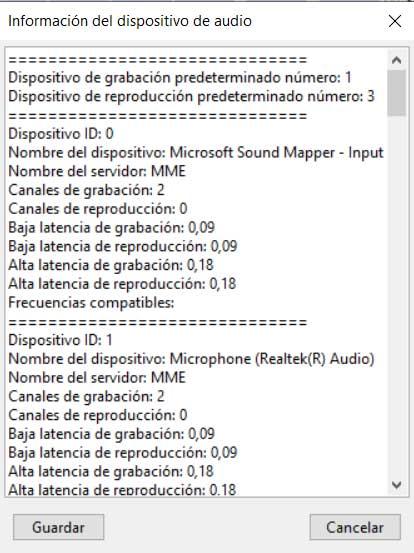
したがって、ここでコメントしているレポートを取得し、サウンドカードをできるだけ知るには、コメントされたプログラムを開くだけです。 次に、ヘルプ/診断/に移動します オーディオ デバイス情報メニューオプション。 これにより、このコンポーネントに関連する大量の情報が自動的に開く新しいウィンドウが表示されます。 [保存]ボタンをクリックすると、次のような可能性があることを知っておく必要があります。 このすべてのデータを含むテキストファイルを生成する .